Nu när vi har visat dig hur du konfigurerar Apples nya Force Click-funktion på den nya MacBook och uppdaterade MacBook Pro, vad kan du göra med den extra funktionen?
Lyckligtvis har Apple lagt upp en lista över de olika appar och tjänster där ett litet extra tryck på styrplattan ger information.
Här är listan, direkt från Apples supportwebbplats:
Slå upp : Tvinga klicktext på en webbsida eller E-postmeddelande och en popover visas där du tittar på resultat för den texten. Information visas från källor som ordbok, Wikipedia och mer.
Adresser : Tryck på en adress för att se en förhandsgranskning av Maps för den platsen.
Händelser : Kör klickdatum och händelser för att lägga till dem i kalendern.
Länköversikter: Kräv klicka på en länk i Safari eller Mail för att se en inline-förhandsvisning av webbsidan.
Spårningsnummer : Tryck på ett spårningsnummer i Safari eller Mail för att se leveransdetaljer i en popover.
Filikoner : Tryck på en filikon för att se en snabbvisning av filens innehåll.
Filnamn : Tryck på ett filnamn i Finder eller på skrivbordet så att du kan redigera filnamnet.
Dock : Kör på en appikon i Dock för att komma åt App Exposé. Detta visar alla dina öppna fönster för den appen.
Mail : När du skriver ett meddelande med en bild eller PDF-bilaga i det, trycker du på bilagan för att aktivera Markup. Detta låter dig kommentera bilagan.
Meddelanden : Knappa på en konversation i sidofältet för att se detaljer och bilagor. Tvinga klicka på en kompiss token i chattrubriken för att se deras kontaktkort i en popover.
Påminnelser : Tryck på en påminnelse om du vill se mer information.
Kalender : Tryck på en befintlig händelse för att se mer information. Force klicka på en mötesdeltagare för att se deras kontaktkort i en popover.
Kartpositioner : Kraft klicka på en plats i en karta för att släppa en PIN-kod där.
iMovie : När ditt iMovie-projekt har en animerad karta eller jordklot kan du Force klicka på kartan i tidslinjen för att komma åt en Style-meny. Detta låter dig välja olika stilar.
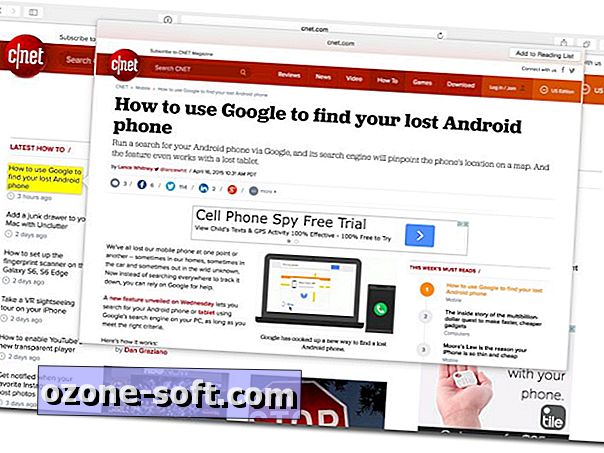
Denna lista kommer säkerligen att växa, eftersom utvecklare tar sig tid att implementera funktionen i sina appar och som Apple räknar ut nya områden för att lägga till mer funktionalitet. Det enda negativa jag kan tänka på när det gäller Force Click är bristen på ett lätt identifierbart sätt att veta när du kan använda funktionen.
Jag skulle aldrig trodde att Force Click på en konversation i Sidebar Meddelanden för att visa mer information, tyvärr är det något Apple har bestämt för att inkludera och det är faktiskt meningsfullt efter att ha provat det.
Dessutom kan du också förvänta dig att känna feedback via styrplattans haptiska motor i följande situationer. Återigen är dessa från Apples egen webbplats.
QuickTime och iMovie : Du kan variera det tryck du använder vid snabbspolning och spolning av knappar. Detta kommer att accelerera hastigheten som du spolar framåt eller bakåt.
iMovie : När du drar ett videoklipp till sin maximala längd får du feedback så att du vet att du har träffat slutet av klippet. Lägg till en titel och du får feedback eftersom titeln snubblar på plats i början eller slutet av ett klipp. Subtil återkoppling är också försedd med justeringsguider som visas i Viewer när beskärning av klipp.
Kartzoom : Tryck hårdare på en zoomknapp för att accelerera när du zoomar in och ut ur en karta.
Fotopilning : När du pilar igenom foton i ett album eller en stund, kan du lägga till ytterligare tryck för att gå fortare.
Rotera foton : I Foton, när du väljer Beskära och rotera sedan ett foto, så kommer du att känna en hack när bildrotationen är noll grader.
Med andra ord kommer styrplattan att ge feedback (genom det som bara kan beskrivas som en kran) när var och en av dessa händelser inträffar.













Lämna Din Kommentar